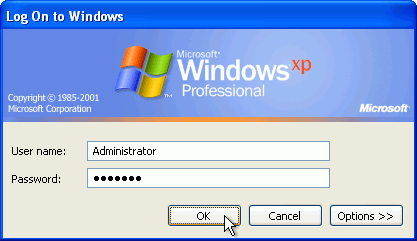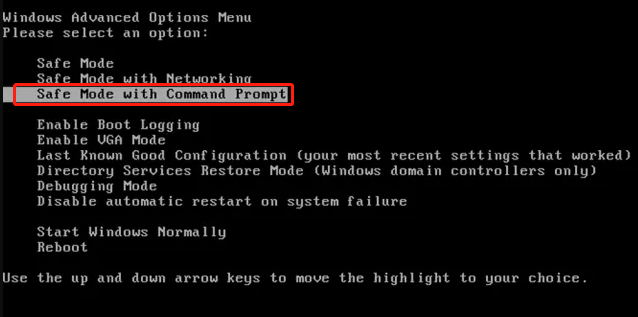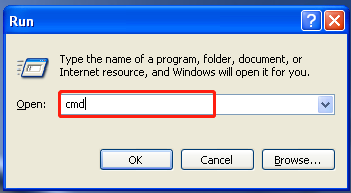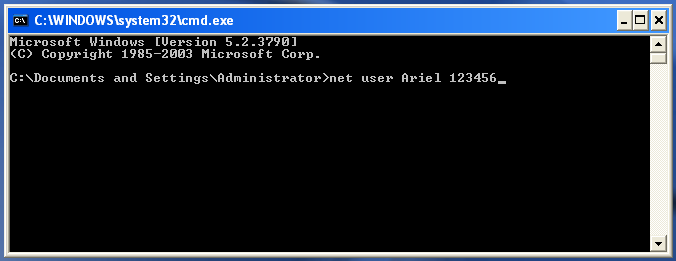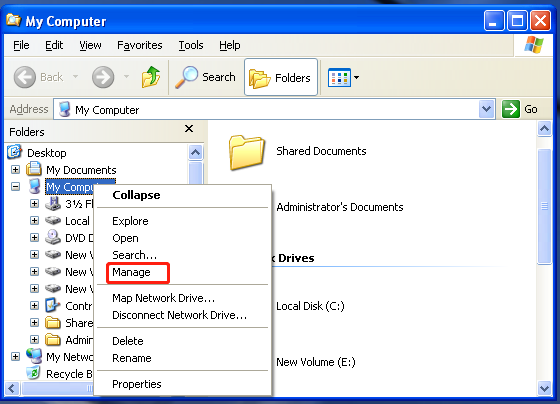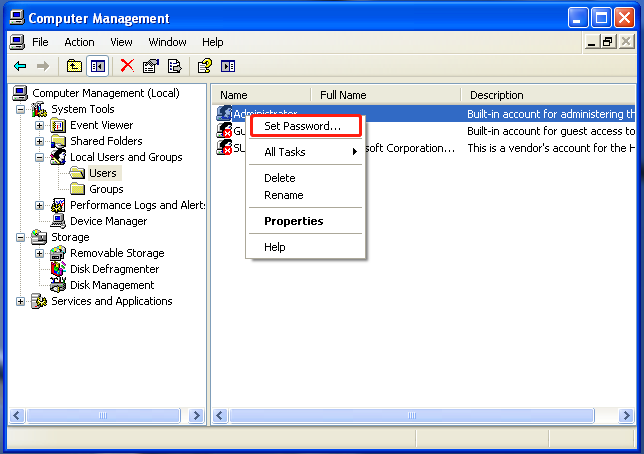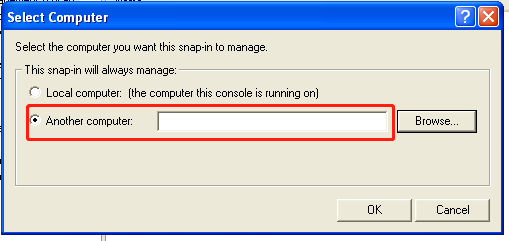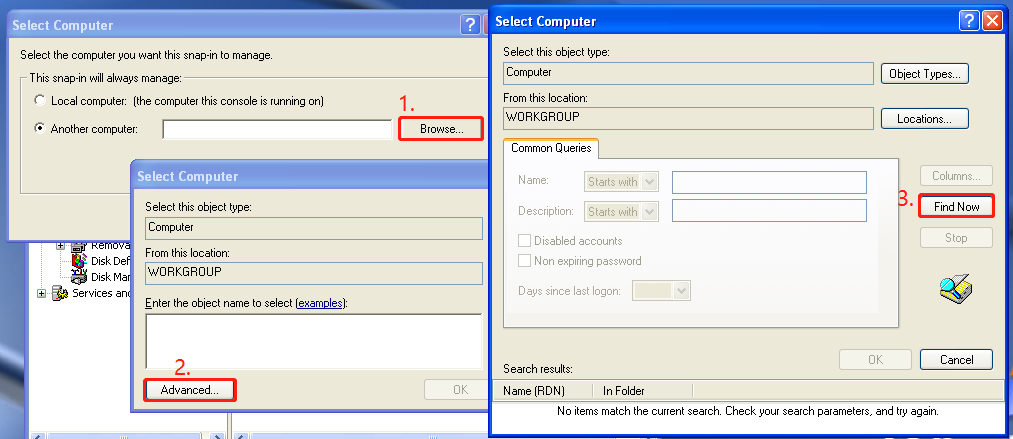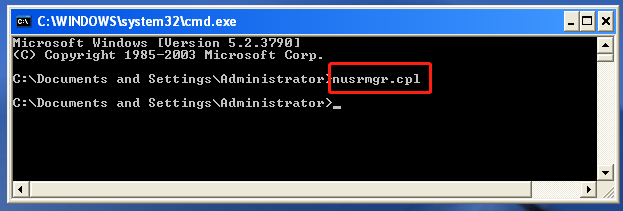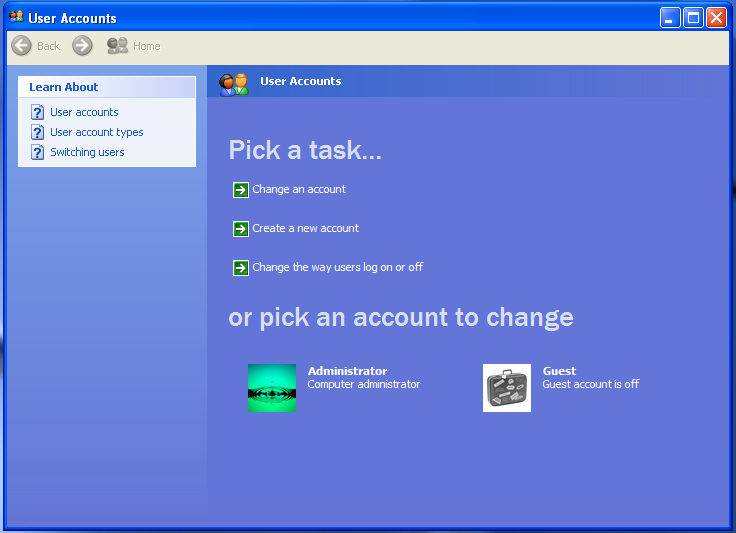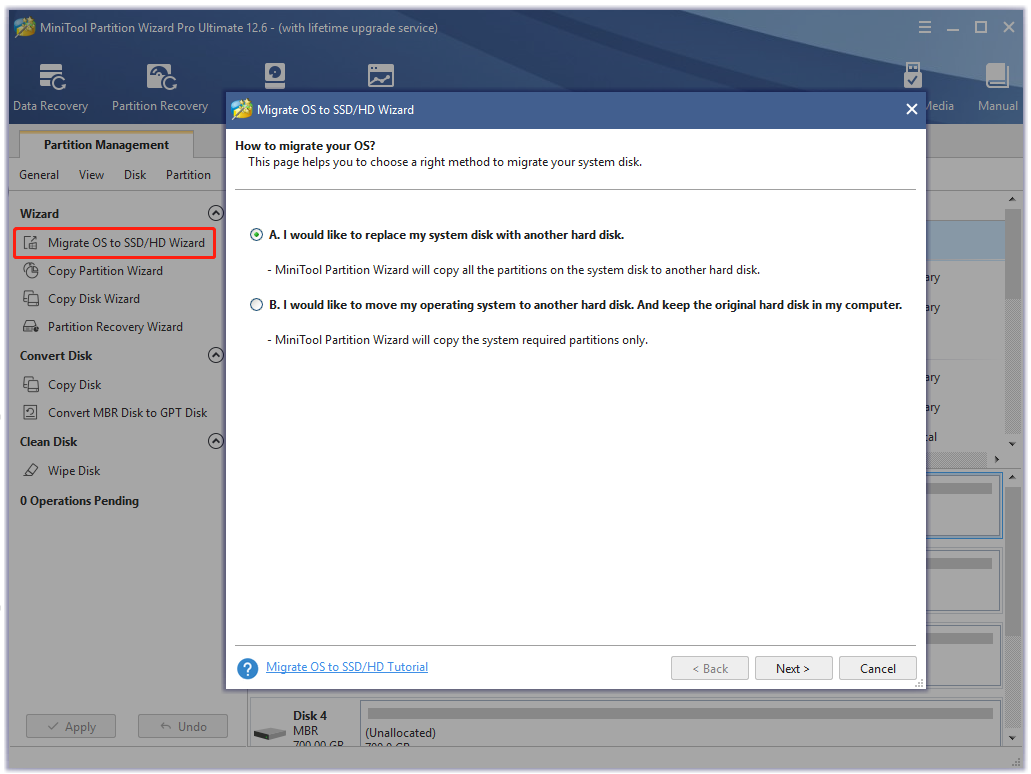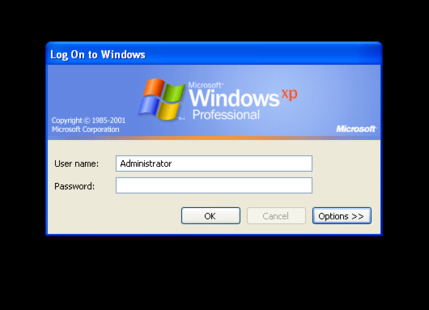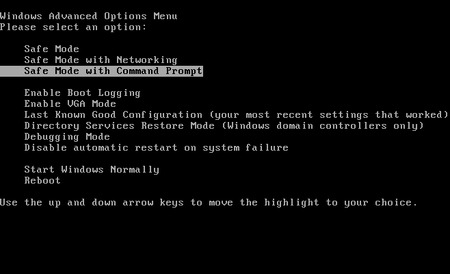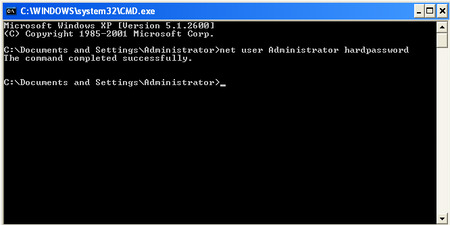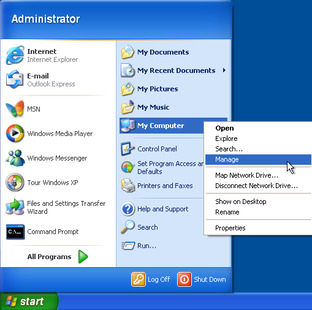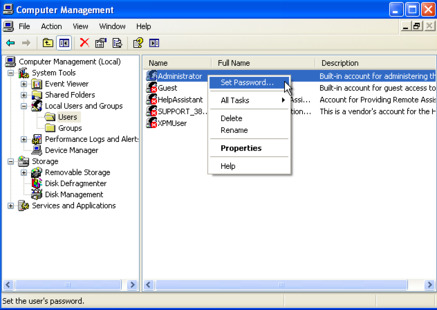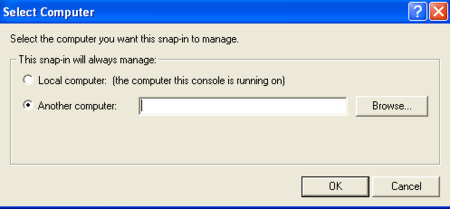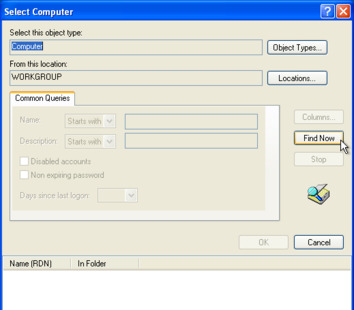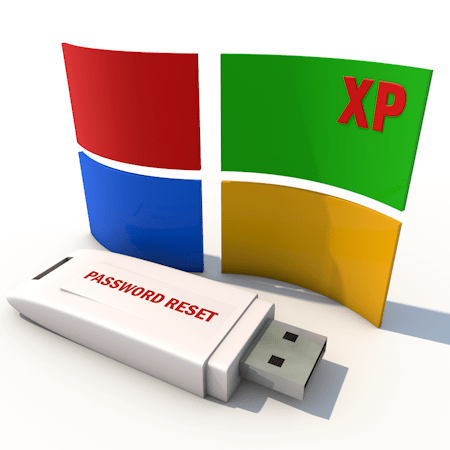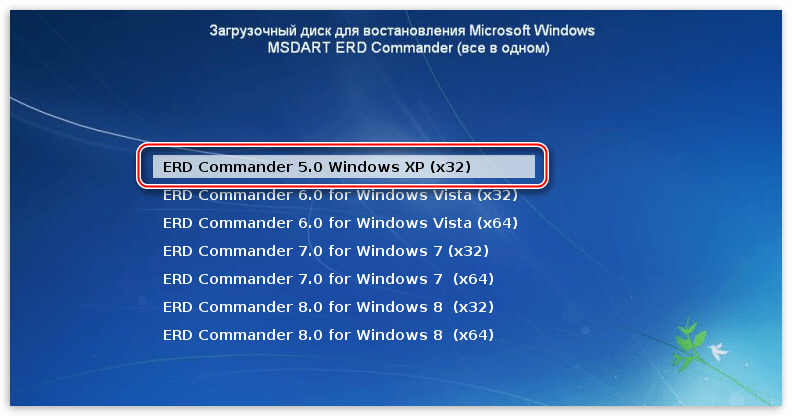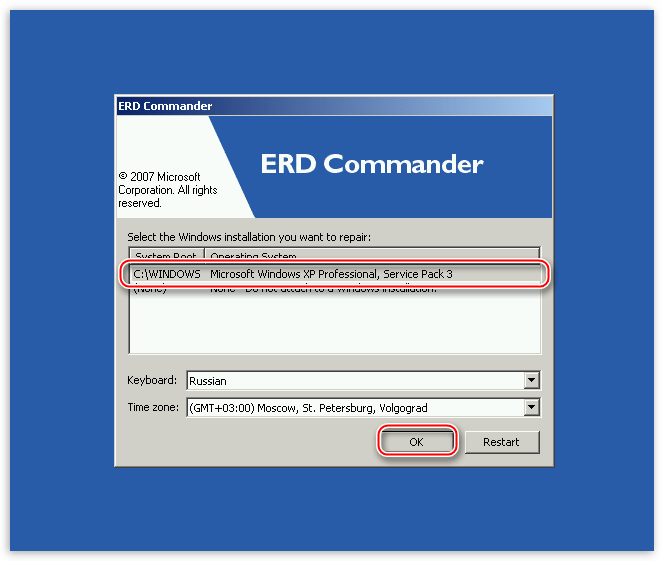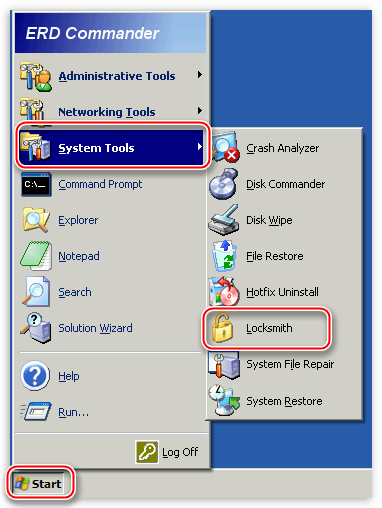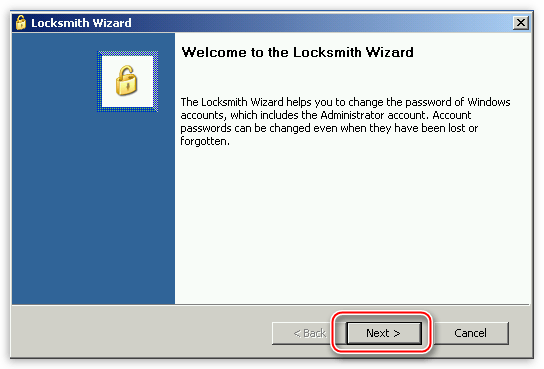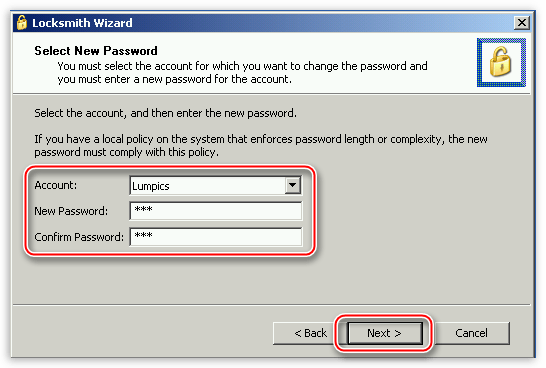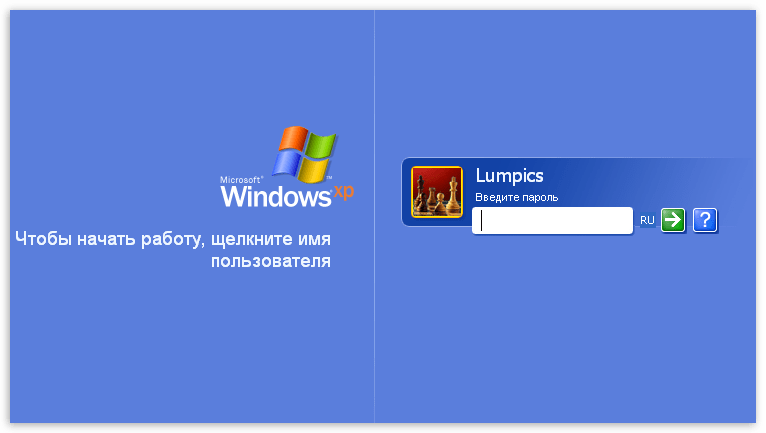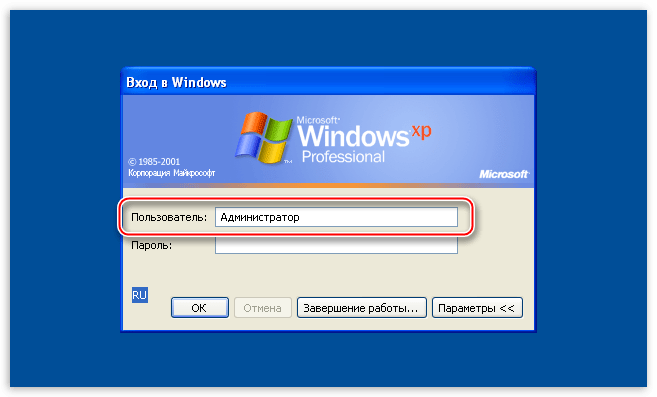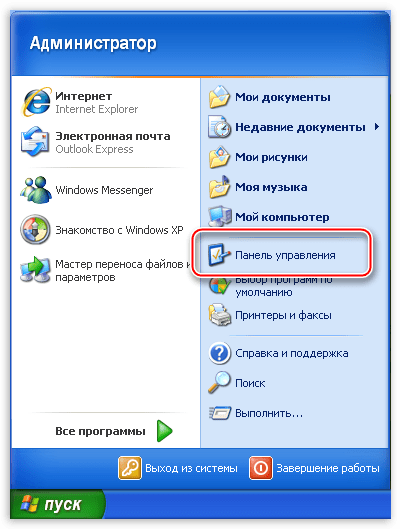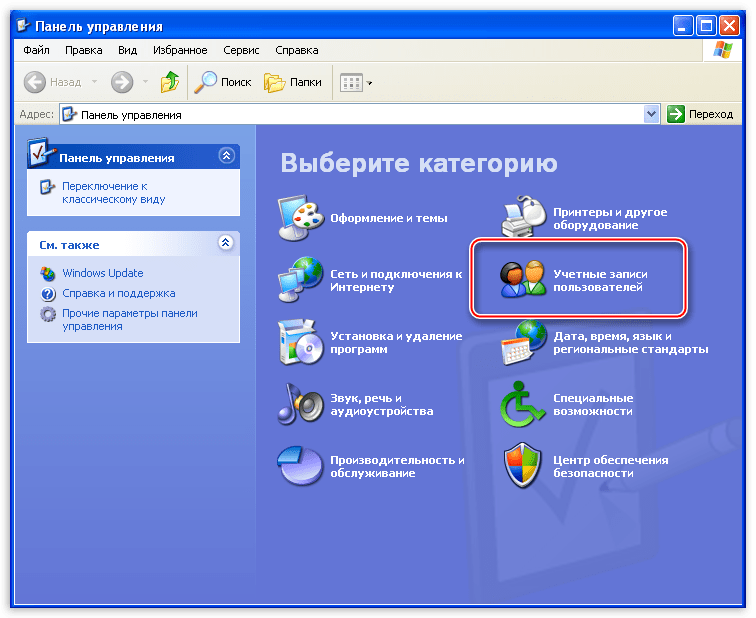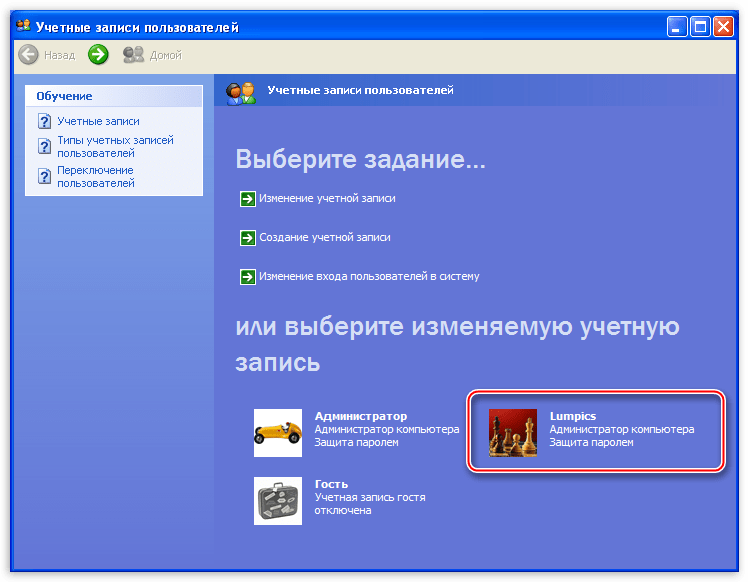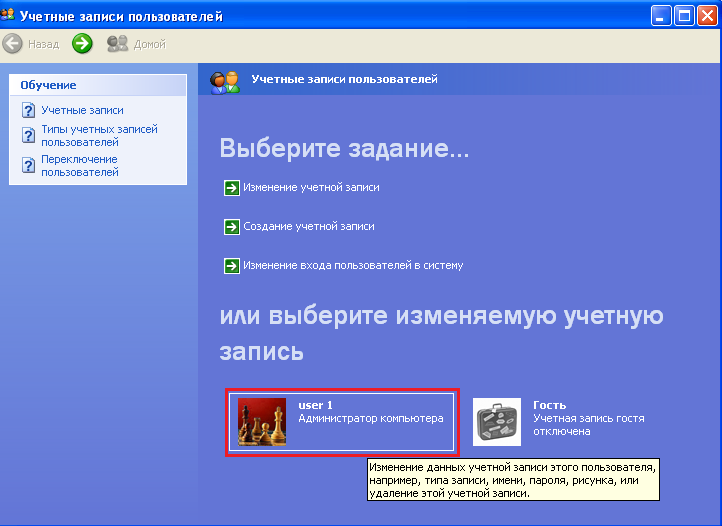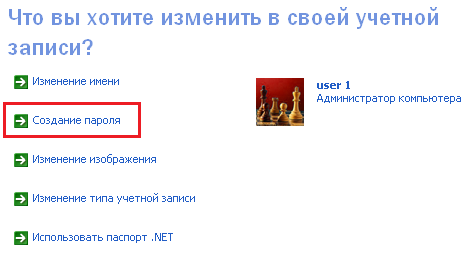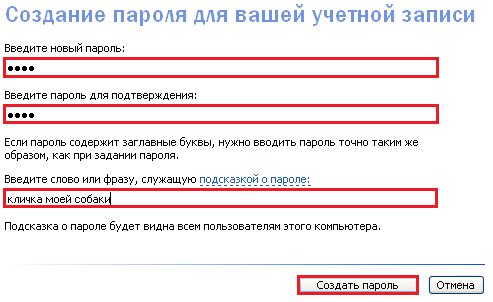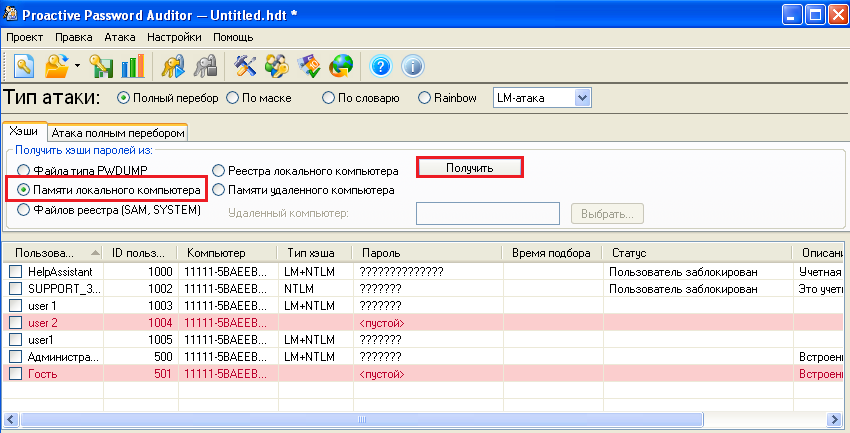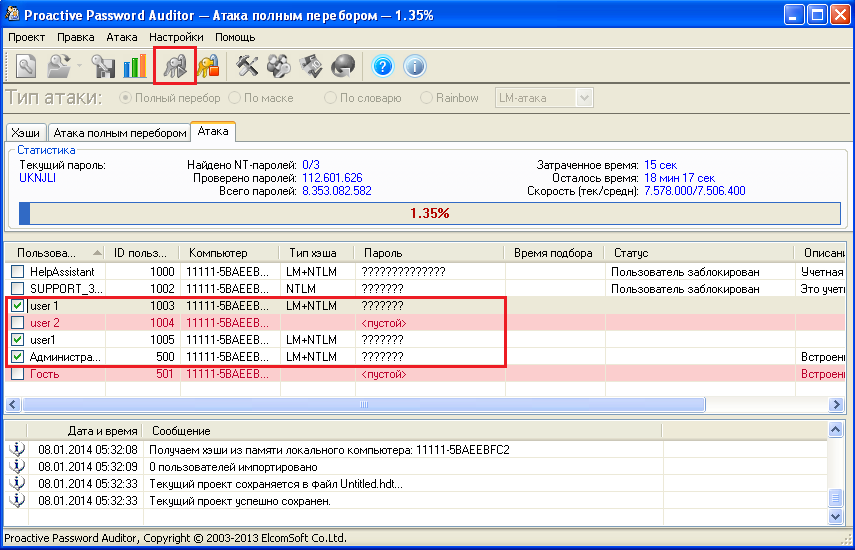A lot of users have forgotten admin password Windows XP. How to reset Windows XP password? If you are one of them, this post of MiniTool is what you need. It provides 6 applicable ways for the Windows XP password reset.
Forgotten Admin Password Windows XP
To protect their computer, many users build a strong and unique admin password when they need to sign in to the system. Sometimes, however, some of them forgotten administrator password Windows XP especially if they didn’t log in it for a long time. Here’s a true example from the answer.microsoft forum.
In Windows XP, is there a way to into it, if I forgot the administrator password Windows XP? https://answers.microsoft.com/en-us/windows/forum/all/forgotten-password-to-sign-into-windows-xp
How to Reset Windows XP Passwords
It’s so frustrating that you can’t use the computer normally since you forgotten administrator password Windows XP. Don’t worry. Here we explore 6 effective ways to crack Windows XP password. Let’s start trying.
# 1. Windows XP Password Reset via Ctrl + Alt + Del
The first and simple way to reset Windows XP password is to use the Ctrl + Alt + Del key combinations. If you set the Windows XP system to log in via the Welcome screen, then this method fits you. Unfortunately, this only works when there is no existing password for the Admin Windows XP account.
Step 1. Boot your computer to load the Welcome screen, and press Ctrl + Alt + Delete keys altogether twice to load the user Login screen.
Step 2. Click on OK to try logging in without a username or password. If it doesn’t work, try typing Administrator into the User name and Password fields, and click on OK.
Step 3. Once signed in, navigate to Control Panel > User Account > Change Account, then you can select the account and change its password.
# 2. Windows XP Password Reset via Safe Mode with CMD
You can reset the forgotten admin password Windows XP using the Command Prompt in Safe Mode. Here’s how to do that:
Step 1. Restart your computer and press F8 while the computer is booting, and select Safe Mode with Command Prompt.
Step 2. When you enter the Safe Mode, navigate to Control Panel > User Account > Change Account, and then select the account that you forgot password Windows XP and change its password.
Step 3. If it still doesn’t work, press the Win + R keys to open the Run dialog box, type cmd in it, and press Enter.
Step 4. In the Command Prompt window, type the following command and hit Enter. For example, the command is net user Ariel 123456 in my case. This command will select your account and set a new password.
net user [account name] [new password]
Tip: If you want to clear the password and set a new one later, run the net user [account name] “” command.
# 3. Windows XP Password Reset via Another Account
As you might know, there is a built-in and default account named Administrator in Windows XP. This account has no password by default. If you have set up another user account and can log in to it, you can reset the forgotten password Windows XP with this account. For that:
Note: This method only works for the Windows XP Professional version.
Step 1. Right-click the My Computer and select Manage to open the Computer Management window.
Step 2. In the pop-up window, locate the following path via the left navigation bar. Then right click your user account and select Set Password, and follow the on-screen instructions to reset the admin Windows XP password.
System Tools > Local Users and Groups > Users
Step 3. If you can’t open the Computer Management window via the account, you can try using remote access instead. Here you need to use a different computer (it doesn’t have to be Windows XP, but must be a Windows system). Make sure to connect to the same network.
1. In the Computer Management window, right-click Computer Management (Local) and select Connect to another computer > Another Computer.
2. In the Another computer field, enter the IP address of the computer that you want to connect to or enter the computer name (such as \DesktopPC). If you don’t know how to find the IP address, read this post.
3. Click on Browse and then on Advanced, select Find Now to scan your local network for computers.
4. Once you get the remote access, go to System Tools > Local Users and Groups > Users again in the Computer Management window.
5. Right-click the user account that you forget administrator password Windows XP and select Set Password. Then the password should be reset.
# 4. Windows XP Password Reset via a Boot CD
If you are still locked on the login screen, you may consider using a bootable CD to crack Windows XP password. To do so, follow the steps below carefully.
Step 1. Make a bootable Windows USB/CD drive by referring to this post.
Step 2. Insert the boot drive into your Windows XP computer and reboot your computer from the bootable disc. Then press any key when you’re prompted with a message saying “Press any key to boot from CD”.
Step 3. Follow the Setup screen and accept the license agreement by pressing F8.
Step 4. Select the Windows XP installation via the arrow keys and press R to start the repair process. Once done, Windows XP will restart and display “Press any key to boot from CD”, just do nothing, and it will automatically boot.
Step 5. When you see Installing Device bar at the bottom left corner, press Shift + F10 keys to open the Command Prompt window. Then type nusrmgr.cpl in the CMD window and hit Enter.
Tip: Also, you can type Change userpasswords2 to change or remove the password.
Step 6. In the pop-up window, select Change an account and select the account you want to change its password, select Create a password and follow the on-screen prompts to complete this procedure.
Alternatively, you can use a third-party utility like PCUnlocker that can directly run from a boot drive and bypass or reset the forgotten administrator password Windows XP.
# 5. Windows XP Password Reset via Reinstallation
If you still can’t crack Windows XP password after trying all the above methods, you may have to consider reinstalling Windows XP. How to reinstall Windows without data loss? MiniTool Partition Wizard can help you do that easily.
It’s a professional disk manager that can migrate OS, copy disk, format hard drive, convert MBR to GPT, and recover lost data. Once reinstalled, you can create a new password for the Windows XP administrator account.
MiniTool Partition Wizard DemoClick to Download100%Clean & Safe
Как сбросить пароль администратора в Windows XP
1. Ctrl+Alt+Delete
Если ваша система Windows XP настроена на вход через экран приветствия, есть вероятность, что вы сможете войти в систему как системный администратор. К сожалению, это также зависит от отсутствия существующего пароля в учетной записи администратора.
Когда вы загрузите свою систему, появится экран приветствия. Дважды нажмите Ctrl + Alt + Delete, чтобы загрузить панель входа пользователя.
Нажмите OK, чтобы попытаться войти в систему без имени пользователя или пароля. Если это не сработает, попробуйте ввести Administrator в поле «Имя пользователя» и нажмите OK.
Если вы войдете в систему, идите прямо в Панель управления — Учетная запись пользователя — Изменить учетную запись. Затем выберите учетную запись, для которой вы хотите изменить пароль, и следуйте инструкциям на экране.
2. Сброс с помощью безопасного режима и/или командной строки
Если ваша учетная запись администратора остается вне досягаемости, вы можете попытаться ее сбросить с помощью безопасного режима и командной строки.
Чтобы перейти в безопасный режим, вам необходимо перезагрузить компьютер. Нажмите F8 во время загрузки ПК. Выберите «Безопасный режим c командной строкой«.
Как только вы войдете в безопасный режим, перейдите в Панель управления — Учетная запись пользователя — Изменить учетную запись. Затем выберите учетную запись, для которой вы хотите изменить пароль, и следуйте инструкциям на экране.
Командная строка
Однако есть моменты, когда определенные проблемы с компьютером будут препятствовать изменению — к примеру, вам может помешать вирус. В таких случаях вы можете использовать командную строку из безопасного режима.
Нажмите клавиши Windows + R, чтобы открыть окно поиска. Напечатайте cmd и нажмите Enter. Откроется командная строка. Теперь введите следующую команду:
net user [имя профиля] [новый пароль]
Должно получиться так:
Совет: Чтобы очистить пароль, используйте следующую команду:
net user [имя профиля] «»
3. Сброс с помощью альтернативной учетной записи (только для XP Professional)
Это исправление работает только в том случае, если вы используете Windows XP Professional, и вы можете войти в систему под альтернативной учетной записью.
Начните с правого щелчка на «Мой компьютер» и выберите «Управление«.
Затем выберите Служебные программы — Локальные пользователи и группы — Пользователи. Найдите свою учетную запись, щелкните правой кнопкой мыши и выберите «Установить пароль«.
Удаленное управление пользователями
Если вы не можете получить доступ к управлению компьютером с помощью собственной учетной записи, вы можете использовать удаленный доступ. На другом компьютере (на нем должна быть не Windows XP) в окне «Управление компьютером» щелкните правой кнопкой мыши «Управление компьютером (Локальный)«. Выберите «Подключиться к другому компьютеру«. Выберите другой компьютер. Введите IP-адрес компьютера, к которому вы хотите подключиться. Если вы находитесь в одной сети, это будет иметь внутренний адрес локальной сети, такой как 192.168.x.x или 10.x.x.x. Кроме того, если вы знаете имя компьютера, вы можете использовать его, например \\Настольный ПК.
Если вы не уверены и подключены к одной сети, выберите «Обзор«, затем «Дополнительно«. Наконец, выберите «Найти сейчас«, чтобы сканировать локальную сеть для компьютеров в вашей сети.
После получения удаленного доступа вы можете изменить пароль, выбрав Системные инструменты — Локальные пользователи и группы — Пользователи. Затем найдите свою учетную запись пользователя, щелкните правой кнопкой мыши и выберите «Установить пароль«.
4. Используйте LiveCD или USB
Если вы все еще не можете войти в систему, не волнуйтесь. Есть еще два исправления. Первый — это использование загрузочного CD или загрузочной флешки с Linux.
1. Создайте загрузочный диск или флешку с операционной системой Linux.
2. Перезагрузите компьютер с Windows XP. Нажмите F12, ESC или Delete, чтобы выбрать загрузочное устройство. При появлении запроса выберите CD или USB-диск.
3. Нажмите CTRL+L, чтобы отредактировать путь. Введите команду computer:///, чтобы увидеть все ваши диски. Выберите свою установку Windows, щелкните правой кнопкой мыши и выберите «Монтировать» (Mount).
4. Откройте терминал Linux, нажав CTRL+ALT+T. Выполните следующую команду для установки утилиты сброса пароля chntpw: sudo apt-get install chntpw.
5. Измените рабочий каталог, используя следующую команду cd /mnt/Windows/System32/config
6. Извлеките список пользователей Windows, используя следующую команду sudo chntpw -1 SAM
7. Найдите имя пользователя своей учетной записи. Затем используйте следующую команду, чтобы выбрать учетную запись: sudo chntpw -u “Имя пользователя” SAM. Затем введите 2, чтобы войти в режим редактирования.
8. Введите новый пароль, нажмите Enter для отправки и y для подтверждения.
9. Перезагрузитесь в Windows и используйте новый пароль.
5. Полное форматирование и переустановка
Если ничего не помогает, есть еще один вариант: сжечь. Ладно, шучу, на этот раз обойдемся без огня. Но вам придется вытащить жесткий диск из своего ПК, подключить его к другому компьютеру для завершения резервного копирования, а затем отформатировать диск.
Как только форматирование будет завершено, вы можете переустановить Windows XP и ввести новый пароль. И постарайтесь его запомнить.
Источник
Как сбросить забытый пароль в Windows XP
Восстановление пароля Windows XP
В первую очередь разберемся в том, как нельзя «восстанавливать» пароли в Win XP. Ни в коем случае не пытайтесь удалить файл SAM, содержащий данные об учетных записях. Это может привести к потере части информации в папках пользователя. Также очень не рекомендуется пользоваться способом с подменой logon.scr командной строкой (запуск консоли в окне приветствия). Такие действия, скорее всего, лишат систему работоспособности.
Как же восстановить пароль? На самом деле действенных способов несколько, от смены пароля с помощью «учетки» Администратора до использования сторонних программ.
ERD Commander
ERD Commander — это среда, которая запускается с загрузочного диска или флешки и имеет в своем составе различные служебные утилиты, в том числе и редактор паролей пользователей.
Как создать загрузочную флешку с ERD Commander, подробно описано в этой статье, там же Вы найдете ссылку на скачивание дистрибутива.
Далее необходимо перезагрузить машину и в БИОС поменять порядок загрузки так, чтобы первым был наш загрузочный носитель с записанным на него образом.
Подробнее: Настраиваем BIOS для загрузки с флешки
После загрузки стрелками выбираем Windows XP в списке предлагаемых операционных систем и нажимаем ENTER.
Далее нужно выбрать нашу установленную на диск систему и нажать ОК.
Произойдет моментальная загрузка среды, после чего нужно нажать на кнопку «Start», перейти в раздел «System Tools» и выбрать утилиту «Locksmith».
В первом окне утилиты содержится информация о том, что Мастер поможет Вам сменить забытый пароль для любой учетной записи. Здесь нажимаем «Next».
Затем выбираем пользователя в выпадающем списке, дважды вводим новый пароль и опять жмем «Next».
Нажимаем «Finish» и перезагружаем компьютер (CTRL+ALT+DEL). Не забудьте вернуть порядок загрузки в прежнее состояние.

Учетная запись Админа
В Windows XP существует пользователь, который автоматически создается при установке системы. По умолчанию он имеет имя «Администратор» и обладает практически неограниченными правами. Если войти в эту учетную запись, то можно сменить пароль для любого пользователя.
- Для начала необходимо найти данную учетную запись, поскольку в обычном режиме она не отображается в окне приветствия.
Делается так: зажимаем клавиши CTRL+ALT и дважды нажимаем DELETE. После этого мы увидим другой экран с возможностью ввода имени пользователя. Вводим «Администратор» в поле «Пользователь», если требуется, пишем пароль (по умолчанию его нет) и входим в Windows.
Через меню «Пуск» переходим в «Панель управления».
Здесь выбираем категорию «Учетные записи пользователей».
Далее выбираем свою учетную запись.
В следующем окне мы можем найти два варианта: удаление и смена пароля. Имеет смысл воспользоваться вторым способом, так как при удалении мы потеряем доступ к зашифрованным файлам и папкам.
Вводим новый пароль, подтверждаем, придумываем подсказку и нажимаем кнопку, указанную на скрине.
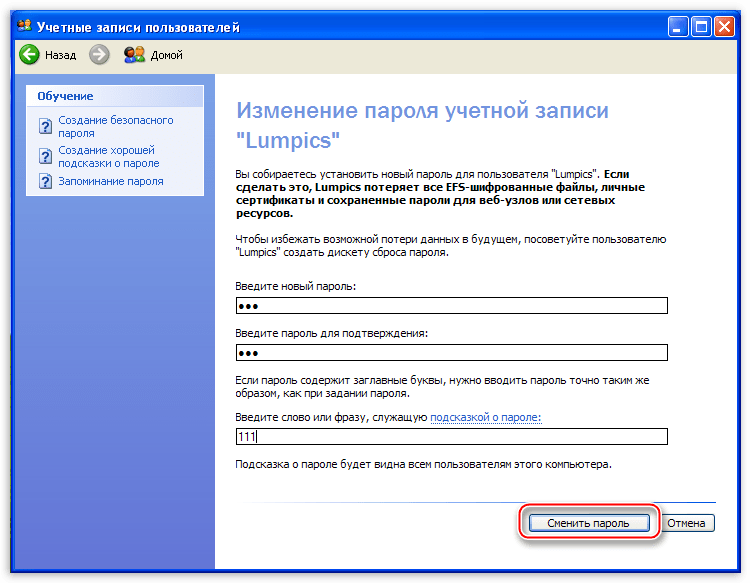
Готово, пароль мы поменяли, теперь можно входить в систему под своей учетной записью.
Заключение
Максимально ответственно относитесь к хранению пароля, не держите его на том жестком диске, доступ к которому этот пароль защищает. Для таких целей лучше использовать съемный носитель или облако, такое, как Яндекс Диск.
Всегда оставляйте себе «пути для отступления» путем создания загрузочных дисков или флешек для восстановления и разблокировки системы.
Источник
Блог о компьютерах, сетях, касперском, программном обеспечении
Windows xp и пароль администратора
Вы здесь: Главная » windows » Windows xp и пароль администратора
Windows xp обладает одной очень замечательной штукой — и название ей — пароль администратора. Он задается при установке Windows xp. При этом как такового пользователя администратора может и не быть. Но он незримо будет присутствовать в винде.
Множество людей имеет проблему связанную с паролями в Windows xp. Некоторые звонят и говорят, что забыли пароль, помогите взломать windows, кто то просто хочет взломать чужую винду и поюзать либо слить важную информацию. Суть не важна. Важно то, что благодаря замечательному паролю администратора, а точнее его отсутствию, ведь в 95% случаев он не задается и остается пустым, вы можете получить полный доступ над любой машиной с Windows xp, в том числе и запароленной.
Windows xp и пароль администратора
На самом деле все просто. Будем исходить из того, что пароль администратора не задан. Тогда у нас есть прекрасная возможность заюзать эту учетку. Но, вы скажете, как мне зайти под администратором если у меня создан только один пользователь, и он называется по другому. Элементарно — отвечу я. В окне выбора пользователя, до входа в Windows xp, нажимаем заветную комбинацию клавиш Ctrl+Alt+Del. Если вы уже в винде то просто нажмите пуск — выход из системы — выход, для того чтобы попасть в выбор пользователя. Итак. На сочетание нажали. Ничего не произошло. Нажмите еще раз. Вот тут и появляется маленькое такое окошко в котором нужно ввести логин и пароль. Мы уже на полпути к взлому пароля администратора. Далее вводим как вы думаете что? Правильно Администратор в поле логин. Пароль оставляем пустым ведь он по нашей догадке не задавался. Нажимаем ентер. Не заходит? Ммм. Наверно у вас администратор создался под другим именем. В зависимости от версии винды — русская или английская, сервиспака, а также сборки, зависит какая у администратора будет учетка. Перечислю все возможные ситуации, их не много: Администратор, Админ, Admin, Administrator. Также может быть — User. вводите их поочередно и смотрите за результатом. Получилось? Дааа. Теперь вы зашли под админом и можете править компьютером.
- Если компьютер в домене, то в окошке с вводом логина нужно выбрать в выпадающем списке не ваш домен, а ваш локальный компьютер.
- Если вы не смогли зайти, значит администратор все таки имеет пароль, который нужно ломать.
Источник
mastodont
22.11.08
✎
19:19
установлен Win XP SP2 хочу войти в консоль восстановления (чтобы восстановить загрузчик, надоел линуксовый). Гружусь с диска и он у меня просит пароль администратора. Вроде перепробовал все пароли какие могут быть, но ни один не подходит.
Как можно поменять этот пароль?
Права у меня админские.
Темный Эльф
22.11.08
✎
19:23
Мой компьютер правой кнопкой — управление — Пользователи — Администратор — Задать пароль
DGorgoN
22.11.08
✎
19:24
Администратору в винде пароль дай нормальный и все — раз ты админ 
Скользящий
22.11.08
✎
20:36
Есть диск который сбивает пароль администратора, если ты его забыл. У меня есть на диске, вот только залить его мне будет сложно. )
AmoreMe
22.11.08
✎
20:52
Просто Enter! У встроеной учетки администратора пароль пустой (по умолчанию) если не меняли специально.
BadNik
22.11.08
✎
21:01
Есть пользователь с правами администратора который устанавливал винду, в консоли восстановления именно его пароль и имя спрашивает, а вот есть встроенная учетная запись «администратор» которую не видно в обычном режиме c пустым паролем, но в консоль им не войдешь :(.
AmoreMe
22.11.08
✎
21:09
Вы ошибаетесь, проверьте ешё раз… я именно так и вхожу в консоль всегда. Не забудьте правильно выбрать раздел!
AmoreMe
22.11.08
✎
21:12
mastodont же пишет что грузится с загрузочного диска, причем Windows и его пользователи?
Ковычки
22.11.08
✎
21:13
(3)-(6) грибники ?
Ковычки
22.11.08
✎
21:13
(7) не прояваляй тупость так явно
AmoreMe
22.11.08
✎
21:18
В чем это? Позвольте полюбопытствовать?
AmoreMe
22.11.08
✎
21:19
Я с консолью работал достаточно сказал а говори б…
AmoreMe
22.11.08
✎
21:21
консоль у чела явно не установлена поэтому и грузится с диска… А там именно под учеткой админа с пустым паролем и зайдет!
Ковычки
22.11.08
✎
21:22
(11) что такое «я с консолью работал достаточно» ?
Ковычки
22.11.08
✎
21:23
(12) дятлоклюв ?
AmoreMe
22.11.08
✎
21:24
Ну по возрасту не скажешь… Ты читать не умеешь?
AmoreMe
22.11.08
✎
21:25
А может и общаться тоже?!
AmoreMe
22.11.08
✎
21:26
Чего умного то сказал?
Ковычки
22.11.08
✎
21:29
Все что я говорю — есть умное и сказанное высшее знание…
AmoreMe
22.11.08
✎
21:30
Единственный кто проявил в этой ветке полную тупость и хамство так это Ковычки!
Ковычки
22.11.08
✎
21:32
(19) я есмь знание.
Скользящий
22.11.08
✎
21:34
(19) Чувак я тебя не знаю, а ковычки знаю. Если он говорит что ты дятел, то на 90% ты дятел.
Скользящий
22.11.08
✎
21:37
А насчет диска, то насчет режима восстановления не знаю, но когда мы забыли пароль администратора, я с него начал ставить винду, в одном месте установка прерывается, и предлагает поменять пароль на любой каокй хочешь. Как назыается не помню, могу на диске глянуть.
Ковычки
22.11.08
✎
21:43
про встроенную (4) конечно прав про ентер, но у автора вряд ли это так
(22) тоже вариант, но если после сп1 сиди в противном разе прощай и здравствуй виндуз
DeiMos
22.11.08
✎
23:55
Чайников много в этой ветке.
Особенные дятлы (вдобавок безаппеляционно-воинствующие) — (21) и (23).
Автор, админский пароль на хрюше (с любым сервиспаком) легко сбивается в ноль любым софтом, для этого предназначенным.
Возьми хоть например Hiren’s Boot CD.
Даже там ты найдёшь 3-4 проги которые это могут.
insider
22.11.08
✎
23:59
Death Moroz
23.11.08
✎
00:01
(21) Сейчас начнётся тгавля.
insider
23.11.08
✎
00:13
(19) молчал бы…
Ковычки
23.11.08
✎
00:34
(24) DeiMos ты конечно мужик авторитетный ))) но афтару пароль рубить ненадо, он его знает )
Death Moroz
23.11.08
✎
00:56
(12) ЫЫЫЫЫЫЫ «консоль у чела явно не установлена поэтому и грузится с диска…»
Я что-то пропустил в форточках ;( ? Научите устанавливать консоль востановления, так чтоб не грузится с диска не выставлять в бивесе Boot ЦД-РУМ и не делать всякий раз FIXBOOT FIXMBR CHKDSK.
syktyk
23.11.08
✎
00:57
win32 /cmdcons
syktyk
23.11.08
✎
00:59
Я ее запускаю методм проб и ошибок. Вертлявая.
Ковычки
23.11.08
✎
01:00
(30) немного ошибся, но для (29) пойдет )))
syktyk
23.11.08
✎
01:05
(32)А чессна говоря мне на нее начхать… Восстанавливают винду только ламеры, настоящие пацаны ее держат по несколку лет :))
Death Moroz
23.11.08
✎
01:14
MiniNT ? это когда ntldr на cmldr меняеш ? Капецъ так себя заморачивать ! Хух ну слава богу а то я уже волноваться начал. 
AmoreMe
23.11.08
✎
05:21
Установка консоли восстановления
Если установлена консоль восстановления, то в случае проблем с запуском Windows компьютер можно загрузить с помощью этой консоли, выбрав соответствующий пункт в меню вариантов загрузки. Устанавливать консоль восстановления следует на важных серверах и рабочих станциях специалистов в области информационных технологий. В данной статье рассмотрены вопросы установки консоли восстановления на компьютере под управлением Windows XP. Чтобы установить консоль восстановления, необходимо войти в систему с правами администратора.
Хотя консоль восстановления можно запускать непосредственно с компакт-диска Windows XP, удобнее настроить ее для использования в качестве одного из пунктов меню загрузки. Сведения о запуске консоли восстановления с компакт-диска см. в разделе Использование консоли восстановления.
Для (29)
Для установки консоли восстановления выполните следующие действия.
Вставьте компакт-диск Windows ХР.
Нажмите кнопку Пуск и выберите команду Выполнить.
В окне Открыть введите команду d:\i386\winnt32.exe /cmdcons, где d – буква дисковода компакт-дисков.
Появится диалоговое окно программы установки Windows с кратким описанием консоли восстановления. Чтобы подтвердить установку, нажмите кнопку Да.
Перезагрузите компьютер. При последующем запуске компьютера в меню загрузки будет присутствовать пункт «Консоль восстановления Microsoft Windows».
Кроме того, установить консоль восстановления можно из общей сетевой папки, указав путь в формате UNC (Universal Naming Convention).
AmoreMe
23.11.08
✎
05:33
(28) А ну теперь то ясно… колени не расшиби! Да и (19) рядом может пристроиться. Авторитетный??? Ну уморили…
AmoreMe
23.11.08
✎
05:34
19 тоесть 27
AmoreMe
23.11.08
✎
05:47
syktyk прав конечно Windows может работать (и работает) очень долго без переустановки… у меня на буке уже 1.5 года! На работе так вообще уже года 3. А консолью пользовались часто когда не было ещё всяких БартПЕ и ЛайфСД и ntfs из под dos.
AmoreMe
23.11.08
✎
06:09
(21) Чувак, мне всё равно что говорит Ковычки! Тем более, что сказанное им к делу мало относится… Плохой тон не зная собеседника начинать разговор с оскорблений! А он именно так и поступил, да и ты тоже!
AmoreMe
23.11.08
✎
06:12
mastodont извините нас, что мы устроили в вашей ветке это «разбирательство»!
BadNik
23.11.08
✎
10:06
(39)Во во. На этом форуме, я смотрю, оскорбления и хамство в порядке вещей, так что не парься. Наверное модераторы этого форума живут по другим понятиям.
Скользящий
23.11.08
✎
11:33
(39) Ну извини, что тебе наступили на самые нежные чувства. Это интернет, тут могут и на йух послать.
Темный Эльф
23.11.08
✎
12:25
(39)Как и написано в приведенной тобой цитате, консоль восстановления может грузиться с загрузочного диска, что, судя по сабжу, автор темы и делает. Твое же высказывание (7), что пользователи Windows в этом случае не имеют значения, показывает, что ты незнаком с этим вопросом. Поэтому хамство Абрахамса хоть и не демонстрирует его воспитанность, но вполне оправдано.
BadNik
23.11.08
✎
14:00
(43)Ну ты и закрутил… 
insider
23.11.08
✎
14:04
(37) у тебя есть конкретные претензии по предложенному мною варианту?
mastodont
23.11.08
✎
16:53
мда 
Death Moroz
24.11.08
✎
01:18
(35) А барин знает толк в извращениях! ;)))
«удобнее настроить ее для использования в качестве одного из пунктов меню загрузки.» Несомненно удобнее, особенно когда диски бьёш командой fdisk, а винду инсталиш с 9-ти дискет.
21-Век на дворе 
«Устанавливать консоль восстановления следует на важных серверах и рабочих станциях специалистов в области информационных технологий.»
Загляни в корпус сервака, обычно CD с win там валяется ;)))
Содержание:
- Кто такой администратор в Windows XP?
- Установка и изменение пароля учетной записи администратора
- Как узнать или сбросить пароль администратора
Кто такой администратор в Windows XP?

Полномочия администратора
- Полный доступ к любому объекту файловой системы и реестра, а также права на чтение, изменение и удаление этих объектов.
- Возможность повышать уровень своих привилегий и назначать себе права, которые не были даны по умолчанию.
- Возможность контролировать и изменять любые функции операционной системы, в том числе и те, вмешательство в которые может привести к ее краху.
- Возможность управлять правами других учетных записей, в том числе входящих в группу «администраторы».
Для чего администратору пароль?
Использование пароля повышает безопасность операционной системы и данных на жестком диске, даже если вы — единственный пользователь компьютера.
Пароль защищает:
- от несанкционированного входа в Windows и доступа к данным;
- от изменений в операционной системе, в том числе установки и удаления программ, создания файлов и т. д.
- от действий вирусов и троянов, большинство которых проявляют активность только обладая правами администратора.
Чем больше человек пользуются компьютером, тем более актуальна парольная защита.
Установка и изменение пароля учетной записи администратора
Первый раз установить пароль администратора предлагается во время инсталляции Windows XP, в процессе создания учетной записи.
Многие пользователи это пропускают, поэтому Windows дает возможность установить пароль позже, в любое время. Рассмотрим три способа, как это сделать.
Способ 1
- Для создания или изменения пароля зайдите в Windows XP под учетной записью администратора.
- Откройте Панель управления из меню «Пуск» и кликните «Учетные записи пользователей».
- В окне настроек учетных записей кликните по иконке администратора компьютера.
- Из списка предложенных действий выберите «Создание пароля».
- Введите новый пароль и подтвердите его. Для лучшего запоминания можете написать себе подсказку. Старайтесь не делать пароль слишком простым и не создавать подсказку, по которой его легко вычислить.
- После нажатия «Создать пароль», учетная запись администратора будет защищена.
- Далее будет предложено сделать личными данные учетной записи. Если вы согласитесь, другие пользователи не смогут просматривать ваши файлы.
Теперь при входе в систему под учеткой администратора вы будете вводить свой пароль. Подсказка будет отображаться на экране.
Способ 2
- Войдите в систему под учетной записью администратора.
- Нажмите сочетание клавиш «R» и «Windows». В командную строку программы «Выполнить» впишите: control userpasswords2 и нажмите ОК.
- Из списка пользователей выберите учетную запись администратора, кому вы собираетесь поменять или назначить пароль, и нажмите кнопку «Сменить пароль».
- В следующем окне введите и подтвердите новый пароль. Нажмите ОК.
Способ 3
- Войдя в систему как администратор, откройте через Панель управления «Администрирование» и «Управление компьютером».
- В окне «Управление компьютером» раскройте папку «Локальные пользователи и группы», зайдите в «Пользователи» и выделите в правой половине окна нужную учетку. В ее контекстном меню выберите «Задать пароль».
- В следующем окне установите и подтвердите новый пароль.
Как узнать или сбросить пароль администратора
Взлом пароля
Если вы не являетесь администратором ПК, но вам необходимо войти в систему с админскими правами, пароль можно попытаться определить. Для этого нужны две вещи: знание имени администраторской учетки и программа-взломщик.
Пароли всех пользователей Windows XP хранятся в специальной базе, которая подключается к реестру. Находится эта база в файле C:WindowsSystem32ConfigSAM (без расширения). Пытаться просматривать этот файл или реестр смысла нет — все данные там содержатся в шифрованном (хешированном) виде.
Однако шифрование — совсем не препятствие для специальных утилит, таких как:
- SAMinside;
- LCP;
- Proactive Password Auditor и аналогов.
Эти программы способны определять пароли разными способами: по словарю, по «радужным» таблицам, по типам хеш-сумм, методом перебора и т. д. Простые пароли, состоящие из цифр или в виде известного слова, вычисляются быстро. Сложные — например, сочетающие в себе буквы в верхнем и нижнем регистре, цифры и спецсимволы, иногда определить не удается.
Рассмотрим методику взлома пароля администратора Windows XP с помощью Proactive Password Auditor от компании Elcomsoft.
- Установите и запустите приложение (его также можно запускать с загрузочного носителя).
- Загрузите базу пользователей. Программа предложит несколько источников поиска баз. Поскольку мы установили ее на ПК, выберем «Память локального компьютера». Если вы запустили Proactive Password Auditor с загрузочного носителя, отметьте пункт «Файлов реестра (SAM, SYSTEM)».
- После того, как будет построен список пользователей, отметим нужную учетную запись администратора, защищенную паролем, и нажмем «Начать атаку». Методы атак предлагаются разные. Если у вас достаточно времени, можете опробовать их все. Простые пароли программа вычисляет за считанные минуты.
Как видите, чтобы пользоваться взломщиками паролей не нужны глубокие знания. Эта и другие похожие программы практически одинаково просты в управлении.
Сброс пароля
Метод сброса используется тогда, когда войти в систему невозможно, но пароль администратора при этом сохранять не нужно. Сброс подразумевает удаление неизвестного пароля и установку нового. Для этого тоже существует масса приложений, которые входят в состав разных загрузочных сборников восстановления системы, таких как ERD Commander (инструмент «Locksmith»), Alkid Live CD (программы Active Password Changer, Password Renew for NT’s и т. д.) и прочих. Или выпускаются отдельно в виде ISO-образов для записи на CD и DVD-диски.
Если в нужный момент у вас под рукой нет ничего подходящего, можно воспользоваться любым загрузочным носителем, который дает возможность редактировать реестр Windows. Подойдет и Kaspersky Rescue Disk 10, и различные Live CD с Windows или Linux (утилита chntpw) «на борту».
Рассмотрим несложный способ подключения реестра установленной на компьютере Windows XP к реестру портативной системы BartPE.
- Загрузите компьютер с диска или флешки с образом BartPE.
- Откройте стартовое меню «Go» (аналог Пуска).
- Выберите из меню команду «Run».
- В строку «Открыть» диалогового окна «Выполнить» впишите regedit и нажмите OK. Откроется редактор реестра.
- Установите курсор на HKEY_LOCAL_MACHINE. Откройте «Файл» — «Загрузить куст» и перейдите в папку C:WindowsSystem32Config (на жестком диске). Выберите файл System.
- Дайте подключаемому разделу любое имя.
- Откройте этот раздел (он находится в HKEY_LOCAL_MACHINE) и перейдите в папку «Setup».
- Измените значение параметров SetypType на 2 и CmdLine на cmd.exe. Чтобы менять значения в реестре, нужно кликнуть по параметру правой кнопкой мыши и выбрать пункт «Изменить».
- Выделите подключенный раздел, откройте «Файл» и нажмите «Выгрузить куст».
- Загрузитесь с жесткого диска. Перед стартом Windows запустится командная строка, куда нужно ввести: net user [user_name] — имя администратора [password] — новый пароль. Имя с пробелом или в русской раскладке пишем в кавычках.
- После этого входим в систему с новым паролем. Чтобы командная строка больше не загружалась перед входом в Windows, меняем значения SetypType и CmdLine на прежние.
Содержание
- Введение
- Восстановление пароля пользователя
- Сброс пароля с помощью встроенной учетной записи Администратор (в Безопасном режиме)
- Как сбросить пароль встроенной учетной записи Администратора
Введение
В Сети очень много советов по поводу того, что делать, если забыт пароль, – советов от вредных до бесполезных. Например, крайне не рекомендую для сброса пароля удалять файлы SAM* (WINDOWSsystem32config). После этого возможны крупные проблемы, вплоть до переустановки ОС! Загрузить систему, как правило, не удается, при загрузке появляется окно lsass.exe – Системная ошибка с сообщением «Не удалось инициализировать SAM из-за следующей ошибки: Присоединенное к системе устройство не работает. Состояние ошибки: 0xc0000001. Нажмите кнопку OK для завершения работы системы и перезагрузки в безопасном режиме, подробная информация содержится в журнале событий». После нажатия на кнопку OK компьютер перезагрузится и так – до бесконечности.
Есть еще такой совет: удалить файл logon.scr (WINDOWSsystem32), а файл cmd.exe переименовать в logon.scr. После перезагрузки якобы через 15 (!) минут должно (?!) открыться окно командной строки, в котором нужно набрать EXPLORER, после этого якобы можно войти в систему с правами Администратора. Ничего не выйдет!..
Восстановление пароля пользователя
Если пользователь забыл пароль компьютера, который входит в рабочую группу или является автономным, следует проверить подсказку к паролю (подсказка располагается на экране приветствия рядом с полем для ввода пароля). Если подсказка не помогает вспомнить пароль, то необходимо войти в систему с учетной записью Администратор компьютера и создать новый пароль.
Чтобы изменить пароль пользователя
Для выполнения этой процедуры необходимо войти в систему с учетной записью Администратор или члена группы Администраторы (если компьютер подключен к сети, то параметры сетевой политики могут запретить выполнение данной процедуры).
Нажмите кнопку Пуск –> Настройка –> Панель управления –> Учетные записи пользователей;
- на вкладке Пользователи выберите имя пользователя, чей пароль требуется изменить, и нажмите кнопку Сброс пароля;
- введите и подтвердите новый пароль (для смены пароля) или оставьте поля пустыми (для сброса пароля) –> OK.
Сброс пароля с помощью встроенной учетной записи Администратор (в Безопасном режиме)
- При загрузке/перезагрузке ПК нажмите F8;
- в Меню дополнительных вариантов загрузки Windows выберите Безопасный режим;
- выберите встроенную учетную запись Администратор (Administrator), которая по умолчанию не защищена паролем (вы можете выбрать любую учетную запись любого члена группы администраторов, пароль которой вам известен/или отсутствует);
- в окне Рабочий стол с сообщением, что Windows работает в Безопасном режиме, нажмите Да
- после загрузки Рабочего стола нажмите Пуск –> Панель управления –> Учетные записи пользователей;
- щелкните значок учетной записи, пароль которой необходимо сбросить;
- выберите слева в меню пункт Изменение пароля
- в окне Изменение пароля учетной записи введите и подтвердите новый пароль (для смены пароля) или оставьте поля пустыми (для сброса пароля);
- нажмите кнопку Сменить пароль;
- закройте окно Учетные записи пользователей;
- закройте окно Панель управления;
- перезагрузите ПК.
Примечания
- Пользователь с учетной записью Администратор компьютера может создавать и изменять пароли всех пользователей компьютера. Пользователи с учетными записями с ограничениями могут только создавать и изменять свои пароли, а также создавать свои подсказки для этих паролей.
- В целях безопасности Администратор компьютера не может восстановить забытый пароль пользователя, а может только создать новый.
- Если пользователь с учетной записью Администратор компьютера меняет пароль другому пользователю, то этот пользователь теряет все зашифрованные файлы EFS, свои личные сертификаты и хранившиеся пароли для веб-страниц или сетевых ресурсов.
- Если есть дискета сброса пароля, ее можно использовать для создания нового пароля для учетной записи. Личные параметры компьютера сохранятся. Сброс пароля с помощью Интерпретатора команд Windows Нажмите Пуск –> Выполнить… –> Запуск программы –> cmd –> OK;
- в открывшемся окне Интерпретатора команд после приглашения системы введите control userpasswords2, нажмите Enter;
- откроется окно Учетные записи пользователей;
- в поле Пользователи этого компьютера выделите нужную учетную запись;
- снимите флажок Требовать ввод имени пользователя и пароля –> OK (или внизу в разделе Пароль пользователя нажмите Сменить пароль… –> в окне Смена пароля введите и подтвердите новый пароль (для смены пароля) или оставьте поля пустыми (для сброса пароля) –> OK –> OK –> OK);
- в появившемся окне Автоматический вход в систему введите и подтвердите новый пароль (для смены пароля) или оставьте поля пустыми (для сброса пароля) –> OK;
- в окне командной строки введите exit, нажмите Enter (или просто закройте окно);
- перезагрузите ПК.
Как сбросить пароль встроенной учетной записи Администратора
Если встроенная учетная запись Администратора компьютера тоже запаролена «благополучно» забытым паролем, можно воспользоваться аварийно-восстановительными загрузочными дисками типа Windows miniPE edition или ERD Commander.
1. Диск Microsoft Windows miniPE edition содержит урезанную версию Windows XP.
- Для загрузки miniPE нужно в BIOS установить загрузку с CD-ROM`а, поместить в лоток CD-ROM`а загрузочный диск с miniPE и перезагрузиться;
- когда загрузится miniPE, нажмите кнопку miniPE (альтернатива кнопки Пуск) –> Programs –> System Tools –> Password Renew;
- откроется окно Password Renew for XP-based Systems;
- щелкните кнопку Select Windows Folder (внизу справа);
- в окне Browse for Folder укажите расположение папки Windows и нажмите OK;
- нажмите кнопку Renew existing user password;
- в выпадающем списке Account выберите нужную учетную запись;
- в текстовом поле New Password введите новый пароль;
- подтвердите его в поле Confirm Password (запомните новый пароль!)
- нажмите внизу кнопку Install;
- появится окно Information с сообщением Password Renew for NTs is successfuly done!;
- нажмите OK;
- закройте окно Password Renew for XP-based Systems;
- нажмите кнопку miniPE –> Reboot;
- после перезагрузки установите в BIOS загрузку с винчестера;
- можете загрузить систему с новым паролем Администратора.
2. ERD Commander является загрузочным аварийно-восстановительным диском, типа Windows miniPE.
- При загрузке ПК с диска ERD Commander в меню загрузки выберите пункт Загрузка ERD Commander;
- для пропуска инициализации локальной сети (и ускорения загрузки!) нажмите кнопку Skip Network Configuration;
- в окне Welcome to ERD Commander выберите ОС для восстановления, нажмите OK;
- после загрузки ERD Commander нажмите Start –> System Tools –> Locksmith Wizard –> Next;
- в следующем окне в выпадающем списке Account выберите нужную учетную запись;
- в поле New Password введите новый пароль, подтвердите его в поле Confirm Password –> Next –> OK;
- нажмите кнопку Start –> Log Off –> Restart –> OK;
- после перезагрузки можете войти в систему с новым паролем Администратора.
Примечания
- Любую информацию можно использовать как во благо, так и во зло: всё зависит от того, кто использует эту информацию и с какой целью… Надеюсь, что вам эта информация нужна с благой целью: вы забыли пароль на своем (!) ПК, не переустанавливать же ОС!
- Использование пароля повышает уровень безопасности компьютера. Если на компьютере работают несколько пользователей, личные настройки, программы и системные ресурсы будут лучше защищены, если имени для входа или имени учетной записи пользователя назначен пароль.
- Встроенная учетная запись Администратора присутствует в окне приветствия Welcome только в том случае, если не существуют никакие другие учетные записи (кроме учетной записи Гость), или если компьютер загружен в Безопасном режиме.
- Можно попытаться «взломать» пароль с помощью специальных программ (но это уже совсем другая история!..)
- Можно сбросить пароль с помощью предварительно созданной дискеты восстановления/сброса пароля